Cara merekam suara di hp samsung – Butuh merekam suara dengan cepat dan mudah di HP Samsung Anda? Dengan aplikasi Perekam Suara yang serbaguna, Anda dapat menangkap audio berkualitas tinggi untuk berbagai keperluan. Artikel ini akan memandu Anda melalui langkah-langkah merekam suara, menyesuaikan pengaturan, mengedit rekaman, dan mengatasi masalah umum.
Dari wawancara hingga pertunjukan musik, Perekam Suara Samsung menawarkan fitur-fitur canggih untuk memastikan rekaman Anda jernih dan profesional.
Langkah-langkah Merekam Suara di HP Samsung

Merekam suara di HP Samsung sangatlah mudah. Berikut adalah langkah-langkahnya:
Membuka Aplikasi Perekam Suara
1. Buka aplikasi Perekam Suara di HP Samsung Anda. 2. Aplikasi ini biasanya terletak di folder “Alat” atau “Aplikasi”. 3. Jika Anda tidak dapat menemukan aplikasi tersebut, Anda dapat mencarinya di bilah pencarian.
Memulai dan Menghentikan Rekaman
1. Ketuk tombol “Rekam” untuk memulai rekaman. 2. Ketuk tombol “Stop” untuk menghentikan rekaman.
Menjeda dan Melanjutkan Rekaman
1. Ketuk tombol “Jeda” untuk menjeda rekaman. 2. Ketuk tombol “Lanjutkan” untuk melanjutkan rekaman.
Tips Tambahan
- Anda dapat menyesuaikan kualitas rekaman di pengaturan aplikasi Perekam Suara.
- Anda dapat memotong atau mengedit rekaman Anda setelah selesai merekam.
- Anda dapat berbagi rekaman Anda dengan orang lain melalui email, pesan, atau media sosial.
Pengaturan Perekaman Suara
Sesuaikan pengaturan perekaman untuk mengoptimalkan kualitas audio sesuai kebutuhan Anda.
Kualitas Rekaman
Pilih kualitas rekaman yang sesuai, seperti Rendah, Sedang, Tinggi, atau Khusus. Kualitas yang lebih tinggi menghasilkan file audio yang lebih besar tetapi dengan suara yang lebih jelas.
Sumber Audio
Tentukan sumber audio yang akan digunakan untuk merekam, apakah mikrofon internal perangkat atau mikrofon eksternal yang terhubung.
Pengurangan Kebisingan
Aktifkan fitur pengurangan kebisingan untuk meminimalkan kebisingan latar belakang dan meningkatkan kejelasan suara.
Pengeditan Rekaman Suara
Setelah merekam suara, kamu dapat mengeditnya untuk menyempurnakan hasilnya. Aplikasi Perekam Suara di Samsung menawarkan berbagai fitur pengeditan untuk membantumu melakukan hal ini.
Memotong Rekaman
Untuk memotong bagian rekaman, buka rekaman di aplikasi Perekam Suara. Sentuh ikon “Edit” di bagian bawah layar. Gerakkan titik awal dan akhir ke posisi yang diinginkan. Ketuk ikon “Simpan” untuk menyimpan rekaman yang telah dipotong.
Menyalin dan Menempelkan Bagian Rekaman
Kamu juga dapat menyalin dan menempelkan bagian rekaman. Untuk menyalin, pilih bagian rekaman yang ingin disalin dengan menyeret titik awal dan akhir. Ketuk ikon “Salin” di bagian bawah layar. Untuk menempelkan, buka bagian rekaman tempat kamu ingin menempelkan salinan dan ketuk ikon “Tempel”.
Menambahkan Efek Suara dan Musik Latar
Aplikasi Perekam Suara juga memungkinkanmu menambahkan efek suara dan musik latar ke rekaman. Ketuk ikon “Efek” di bagian bawah layar. Pilih efek yang diinginkan dari daftar. Kamu juga dapat menyesuaikan volume efek dan musik latar.
Mengekspor Rekaman
Setelah selesai mengedit, kamu dapat mengekspor rekaman dalam berbagai format. Ketuk ikon “Bagikan” di bagian bawah layar. Pilih format yang diinginkan dari daftar. Rekaman akan diekspor ke lokasi yang kamu tentukan.
Fitur Tambahan Perekam Suara Samsung
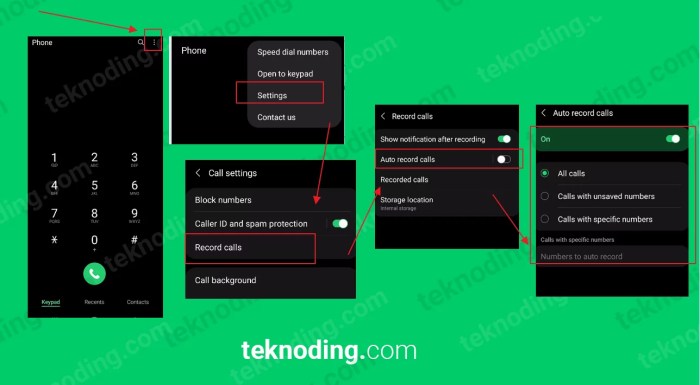
Selain fungsi perekaman dasar, aplikasi Perekam Suara Samsung juga menawarkan sejumlah fitur tambahan yang berguna. Fitur-fitur ini dapat meningkatkan kualitas rekaman Anda, memudahkan pengorganisasian, dan memperluas kemampuan perekaman Anda.
Identifikasi Fitur Perekaman Terjadwal
Fitur Perekaman Terjadwal memungkinkan Anda mengatur waktu perekaman secara otomatis. Anda dapat menentukan tanggal, waktu mulai, dan waktu berakhir untuk perekaman Anda. Ini sangat berguna untuk merekam acara atau rapat penting yang mungkin terlewatkan jika Anda lupa merekam secara manual.
Penjelasan Fitur Pengenalan Suara
Fitur Pengenalan Suara memungkinkan Anda mentranskripsikan rekaman audio Anda menjadi teks. Ini berguna untuk membuat catatan dari rapat atau kuliah, atau untuk membuat konten yang dapat diakses untuk orang dengan gangguan pendengaran.
Informasi Berbagi Rekaman melalui Aplikasi Lain
Aplikasi Perekam Suara Samsung memungkinkan Anda berbagi rekaman dengan mudah melalui berbagai aplikasi. Anda dapat mengirim rekaman melalui email, pesan teks, atau layanan penyimpanan cloud. Ini memudahkan Anda untuk membagikan rekaman dengan rekan kerja, teman, atau anggota keluarga.
Tips Merekam Suara Berkualitas Tinggi
Untuk menghasilkan rekaman suara yang jernih dan berkualitas, perhatikan beberapa tips penting berikut:
Lokasi Perekaman
Pilih lokasi perekaman yang tenang dan minim kebisingan. Hindari ruangan yang bergema atau berisik, seperti ruang tamu atau jalan raya.
Memegang Mikrofon
Pegang mikrofon dengan benar. Jangan menutupi lubang mikrofon dengan tangan atau jari, karena dapat menghalangi suara.
Perangkat Keras Perekaman
Gunakan perangkat keras perekaman berkualitas tinggi. Mikrofon dan perekam yang bagus akan menghasilkan suara yang lebih jelas dan minim gangguan.
Jarak dari Sumber Suara
Atur jarak mikrofon dari sumber suara dengan tepat. Terlalu dekat dapat menyebabkan suara yang terdistorsi, sedangkan terlalu jauh dapat menghasilkan suara yang lemah.
Pengaturan Perekaman
Sesuaikan pengaturan perekaman, seperti level gain dan sampling rate, untuk mengoptimalkan kualitas suara.
Pengeditan Pasca-Produksi
Setelah merekam, gunakan perangkat lunak pengeditan audio untuk menghilangkan kebisingan latar belakang, mengatur level suara, dan menerapkan efek lainnya.
Pemecahan Masalah Perekaman Suara
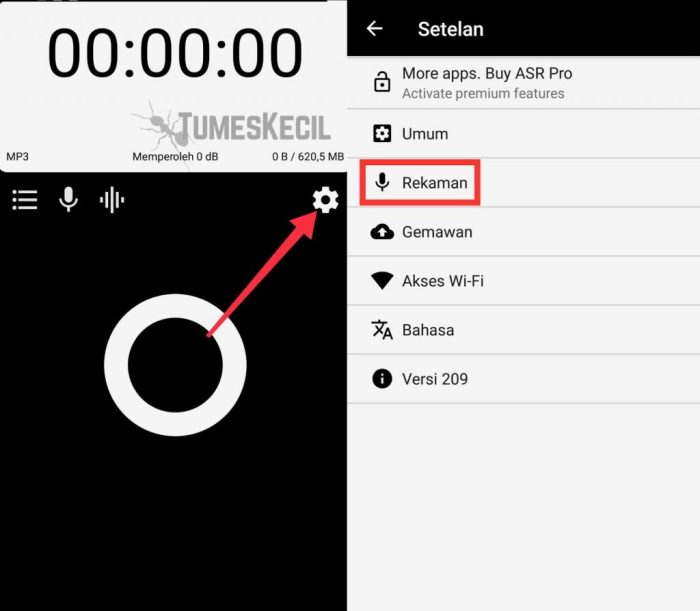
Jika kamu mengalami masalah saat merekam suara di HP Samsung, berikut adalah beberapa langkah pemecahan masalah yang bisa kamu coba:
Masalah Umum dan Solusi
Berikut adalah beberapa masalah umum yang mungkin kamu temui dan cara mengatasinya:
- Kualitas rekaman buruk:Pastikan kamu berada di lingkungan yang tenang, mikrofon tidak tertutup, dan volume perangkat diatur dengan benar.
- Tidak ada suara:Periksa apakah mikrofon berfungsi dengan benar dengan menggunakan aplikasi lain yang memerlukan mikrofon. Jika mikrofon tidak berfungsi, coba bersihkan atau hubungi pusat servis.
- File rekaman rusak:Coba rekam ulang file tersebut atau gunakan perangkat lunak pemulihan file untuk memulihkannya.
Memperbarui Aplikasi Perekam Suara dan Perangkat Lunak Sistem
Memperbarui aplikasi Perekam Suara dan perangkat lunak sistem dapat mengatasi masalah kompatibilitas dan meningkatkan kualitas perekaman. Berikut cara memperbaruinya:
- Perbarui aplikasi Perekam Suara:Buka Google Play Store, cari aplikasi Perekam Suara, dan ketuk “Perbarui”.
- Perbarui perangkat lunak sistem:Buka Pengaturan > Pembaruan Perangkat Lunak dan periksa apakah ada pembaruan yang tersedia. Jika ada, ikuti petunjuk untuk memperbarui perangkat.
Perbandingan dengan Aplikasi Perekam Suara Lainnya
Aplikasi Perekam Suara Samsung bukanlah satu-satunya pilihan yang tersedia untuk merekam suara di perangkat Android. Ada banyak aplikasi pihak ketiga yang menawarkan fitur tambahan dan antarmuka yang berbeda. Di bagian ini, kita akan membandingkan aplikasi Perekam Suara Samsung dengan beberapa aplikasi perekam suara pihak ketiga yang populer untuk membantu kamu menentukan aplikasi mana yang paling sesuai dengan kebutuhan kamu.
Beberapa fitur umum yang perlu dipertimbangkan saat membandingkan aplikasi perekam suara antara lain:
- Kualitas perekaman
- Fitur pengeditan
- Antarmuka pengguna
- Harga
Aplikasi Pihak Ketiga, Cara merekam suara di hp samsung
Beberapa aplikasi perekam suara pihak ketiga yang populer antara lain:
- Audio Recorder: Aplikasi ini menawarkan berbagai fitur pengeditan, termasuk pemotongan, penambahan efek, dan penggabungan trek.
- Easy Voice Recorder: Aplikasi ini memiliki antarmuka yang sederhana dan mudah digunakan, dengan fitur-fitur dasar seperti perekaman, pemutaran, dan berbagi.
- Hi-Q MP3 Recorder: Aplikasi ini berfokus pada kualitas perekaman yang tinggi, dengan dukungan untuk berbagai format audio.
Kelebihan dan Kekurangan
Setiap aplikasi memiliki kelebihan dan kekurangannya masing-masing. Aplikasi Perekam Suara Samsung menawarkan fitur-fitur dasar yang solid dan terintegrasi dengan baik dengan perangkat Samsung. Namun, aplikasi ini mungkin tidak memiliki fitur-fitur canggih yang ditawarkan oleh beberapa aplikasi pihak ketiga.Aplikasi pihak ketiga sering kali menawarkan fitur-fitur tambahan seperti pengeditan multi-track, dukungan untuk mikrofon eksternal, dan konversi format file.
Namun, beberapa aplikasi ini mungkin memerlukan pembelian dalam aplikasi atau berlangganan untuk mengakses semua fitur.
Rekomendasi
Aplikasi perekam suara terbaik untuk kamu akan bergantung pada kebutuhan spesifik kamu. Jika kamu mencari aplikasi sederhana dan mudah digunakan dengan fitur-fitur dasar, aplikasi Perekam Suara Samsung mungkin merupakan pilihan yang baik. Namun, jika kamu membutuhkan fitur-fitur yang lebih canggih, seperti pengeditan multi-track atau dukungan untuk mikrofon eksternal, kamu mungkin ingin mempertimbangkan aplikasi pihak ketiga.
Contoh Penggunaan Perekam Suara
Perekam Suara Samsung adalah alat serbaguna yang menawarkan berbagai kemungkinan perekaman.
Berikut beberapa contoh praktis penggunaannya:
Merekam Wawancara
- Posisikan ponsel di tempat yang memungkinkan perekaman audio yang jelas.
- Gunakan mikrofon eksternal untuk meningkatkan kualitas suara.
- Pastikan lingkungan cukup tenang untuk meminimalkan kebisingan latar.
Merekam Kuliah
- Duduklah dekat dengan dosen untuk mendapatkan audio yang optimal.
- Gunakan aplikasi perekam suara untuk merekam ceramah.
- Gunakan headphone untuk mendengarkan rekaman ulang dan memastikan kualitasnya.
Merekam Pertunjukan Musik
- Posisikan ponsel di lokasi yang memberikan keseimbangan suara yang baik.
- Gunakan pengaturan kualitas suara tinggi untuk menangkap nuansa pertunjukan.
- Hindari distorsi dengan menjaga volume ponsel pada tingkat yang wajar.
Cara Merekam Suara di HP Samsung
Merekam suara di HP Samsung sangat mudah. Kamu bisa menggunakan aplikasi Perekam Suara yang sudah tersedia di semua HP Samsung. Aplikasi ini menawarkan berbagai fitur yang memudahkan kamu merekam suara dengan kualitas yang bagus.
Antarmuka Aplikasi Perekam Suara
Antarmuka aplikasi Perekam Suara sangat sederhana dan mudah digunakan. Di bagian atas terdapat tombol rekam, pause, dan stop. Di bagian bawah terdapat slider untuk mengatur volume dan pilihan untuk mengubah mode perekaman.
Mode Perekaman
Aplikasi Perekam Suara menawarkan tiga mode perekaman:
- Standar:Mode ini cocok untuk merekam suara biasa, seperti percakapan atau kuliah.
- Wawancara:Mode ini dirancang untuk merekam wawancara dengan dua orang atau lebih. Mikrofon akan secara otomatis menyesuaikan untuk menangkap suara dari kedua belah pihak.
- Memo Suara:Mode ini cocok untuk merekam catatan suara singkat, seperti pengingat atau ide.
Pengaturan Perekaman
Kamu dapat menyesuaikan pengaturan perekaman sesuai kebutuhan kamu:
- Format File:Kamu dapat memilih format file yang ingin digunakan untuk merekam suara, seperti MP3 atau WAV.
- Kualitas Audio:Kamu dapat memilih kualitas audio yang ingin digunakan, dari rendah hingga tinggi.
- Sumber Audio:Kamu dapat memilih sumber audio yang ingin digunakan untuk merekam suara, seperti mikrofon internal atau mikrofon eksternal.
Tips Merekam Suara dengan Kualitas Bagus
Berikut beberapa tips untuk merekam suara dengan kualitas bagus:
- Gunakan lingkungan yang tenang dan bebas kebisingan.
- Pegang HP dengan stabil dan arahkan mikrofon ke arah sumber suara.
- Sesuaikan volume perekaman agar tidak terlalu keras atau terlalu pelan.
- Gunakan mode perekaman yang sesuai dengan kebutuhan kamu.
Ringkasan Penutup
Dengan mengikuti tips dan panduan dalam artikel ini, Anda akan menjadi ahli dalam merekam suara di HP Samsung Anda. Baik untuk kebutuhan pribadi maupun profesional, Perekam Suara adalah alat yang ampuh untuk mengabadikan momen-momen penting dan membagikan ide-ide Anda dengan dunia.
Daftar Pertanyaan Populer: Cara Merekam Suara Di Hp Samsung
Bagaimana cara memulai rekaman suara di HP Samsung?
Buka aplikasi Perekam Suara, ketuk tombol rekam, dan mulai berbicara.
Bagaimana cara menjeda rekaman suara?
Ketuk tombol jeda pada antarmuka aplikasi.
Bagaimana cara menambahkan efek suara ke rekaman?
Ketuk tombol efek suara dan pilih efek yang diinginkan.



